안녕하세요! 맥초it입니다.
요 근래에는 공인인증서를 폐기한다고 한다고 하는데요. 그렇기 때문에 앞으로는 본인인증을 하는 절차가 보다 간편해질 것을 보입니다. 보안상의 문제가 있기는 하지만 공인인증서의 경우 1년마다 갱신하는 것도 그렇고 은행마다 일일히 등록해주는 것도 그렇고 굉장히 불편한 점이 몇가지 있었는데요.
하지만 아직까지는 공인인증서를 사용해야되는 상황이기는 합니다. 이러한 공인인증서를 한번 발급 받고 윈도우에서 복사를 한다거나 위치를 찾을 때 폴더의 위치를 모르면 난감한 경우가 자주 있었습니다.
저번에는 맥북 공인인증서 위치에 대해서 한번 알아보았는데요.
맥북 공인인증서 위치(NPKI 폴더)를 찾는 방법 2가지를 알아봅니다!
안녕하세요! 맥초it입니다. 맥북을 사용하면서 윈도우와는 다른 환경에서 적응을 하고 있습니다. 맥북과 윈도우는 정말 완전히 다른 환경인데요. 그래서 평소에는 윈도우에서 쉽게 찾던 공인인�
aorflsdl0417.tistory.com
그렇다면 윈도우 컴퓨터에서는 공인인증서의 위치가 어떻게 될까요? 이번에는 윈도우 공인인증서에 대해 한번 알아보도록 하겠습니다.
1. 윈도우 공인인증서 위치

먼저 C 드라이브를 들어가줍니다.

C 드라이브의 ‘사용자’ 폴더에 들어가줍니다.

그렇게 되면 컴퓨터 이름이 나와 있는 폴더가 있는데요 보통은 사용자 이름으로 되어있을 겁니다. 이곳 컴퓨터 이름으로 들어가줍니다.
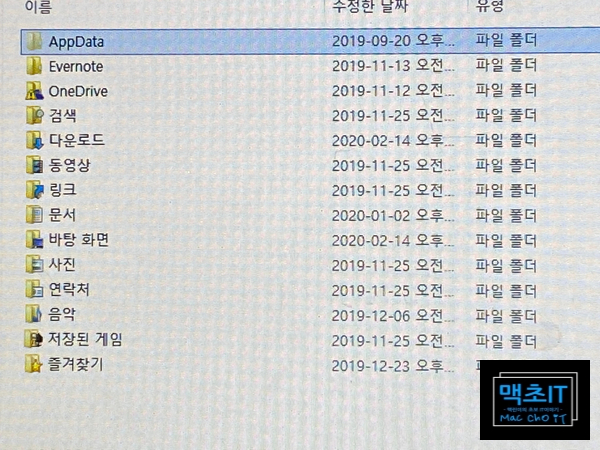
여기서 AppData 폴더로 접속을 해주어야 하는데요. 만약 숨김 폴더 및 파일 보기를 설정하시지 않았다면 폴더가 보이지 않을 겁니다. 그렇다면 먼저 이 설정을 체크해줘야 합니다.

폴더 메뉴 상단에 ‘옵션’, 폴더 및 검색 옵션 변경 메뉴로 접속을 하여줍니다.

그렇다면 폴더 옵션을 설정할 수 있는 설정이 나타나는데요. 여기 고급 설정에서 조금 밑으로 내려주면 숨김 폴더 및 파일을 볼 수 있는 설정이 나타납니다.

숨김 파일, 폴더 및 드라이브 표시로 설정을 바꿔줍니다. 그리고 확인을 눌러주세요.
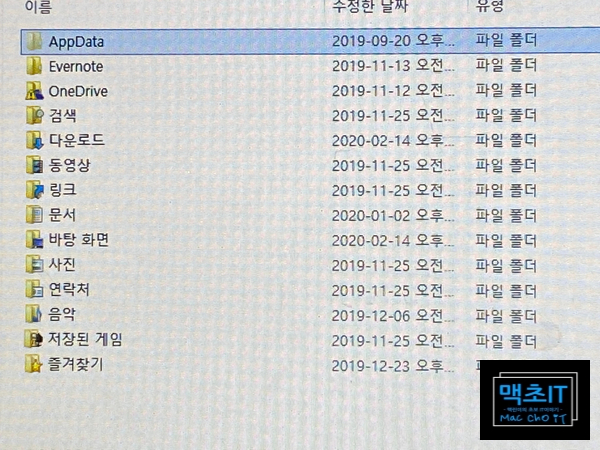
그러면 이와 같이 숨김 폴더가 흐린 모양으로 나타나게 됩니다. 그리고 AppData으로 들어가줍니다.
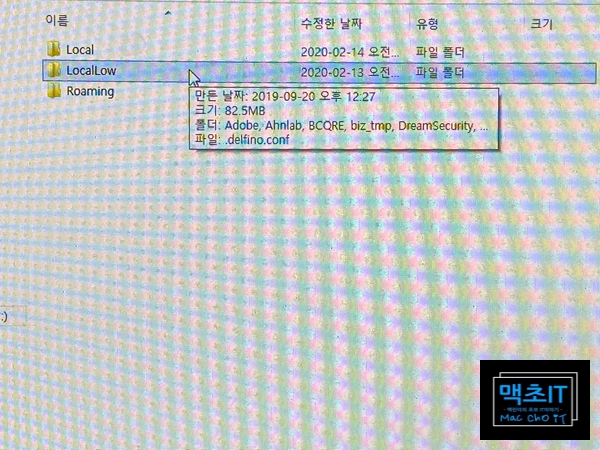
LocalLow 폴더에 접속해주시고요.

그러면 NPKI 폴더가 이렇게 보입니다. 이 폴더가 바로 공인인증서가 저장되어 있는 폴더입니다.
2. USB 공인인증서 복사하는 방법
이렇게 윈도우 컴퓨터에서 공인인증서 위치를 알았다면 복사를 할 수도 있는데요. 웹사이트에서 복사를 진행하는 방법도 있지만 좀 더 간편한 방법이 있습니다. 바로 USB에 저장해두었던 공인인증서 폴더를 바로 C드라이브 공인인증서 폴더 위치로 복사를 하는 방법입니다.

이렇게 USB에 접속을 하면 공인인증서 폴더가 있는데요. 이름이 NPKI로 위에서 보았던 C드라이브 공인인증서 폴더에 있던 NPKI 폴더와 똑같죠? 바로 이 위치에 그대로 복사를 해주면 됩니다.
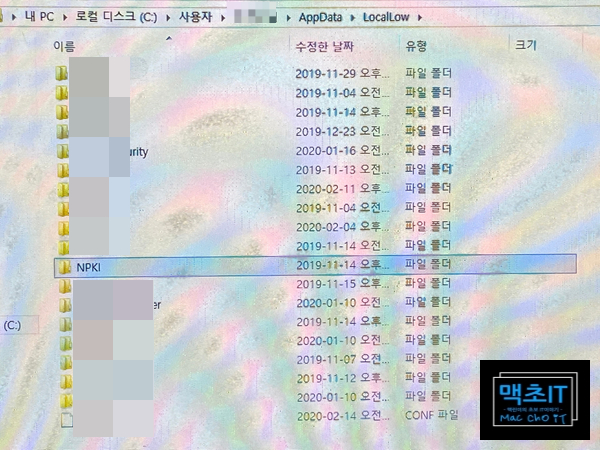
바로 이 위치(C드라이브 / 사용자 / 컴퓨터 이름 / AppData / LocalLow)에 폴더를 복사하여 붙여넣기를 해보면 끝이 납니다. 반대로 C드라이브에서 USB로도 공인인증서를 간편하게 복사를 할 수도 있습니다.
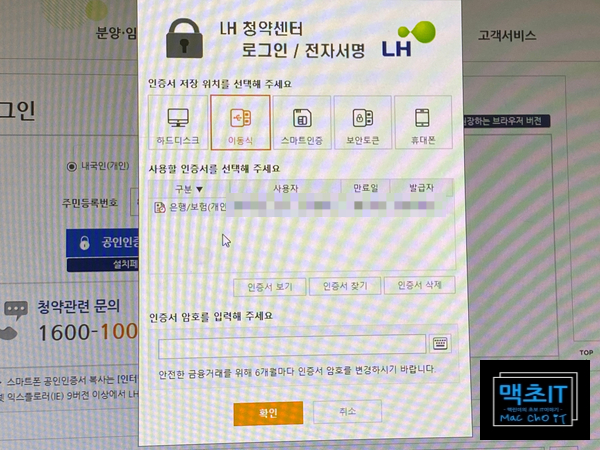
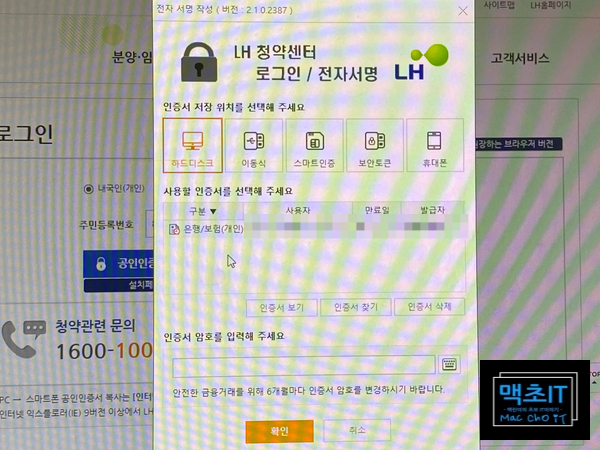
이렇게 이동식디스크, 하드디스크에 모두 공인인증서가 생겼네요.
3. 마무리
공인인증서 폴더의 위치와 복사하는 방법까지 알아보았는데요. 별로 어렵지는 않죠? 사실 그래도 이렇게 복사가 된다는 부분이 보안에 대해 아쉬운 부분이 있습니다. 그렇기 때문에 공용 컴퓨터에는 절대로 공인인증서를 저장해놓으시면 안 됩니다. 쉽게 복사를 할 수가 있거든요.
만약 하드디스크에 저장을 했다고 하더라고 더 이상 컴퓨터를 사용하지 않게 되면 이 위치에서 꼭 삭제를 해주는 습관을 가지시는 것도 좋은 방법입니다. 보안에 각별하게 신경을 쓰시면서 공인인증서를 이용하시기 바랍니다. 글을 읽어주셔서 감사합니다!





최근댓글